Usuń wirusa Shgv (Zawiera Kroki Odszyfrowywania) / Poradnik usuwania wirusów
Instrukcja usuwania wirusa Shgv
Czym jest Shgv ransomware?
Ransomware Shgv to infekcja komputerowa blokująca dane, stworzona z myślą o wyłudzaniu kryptowalut
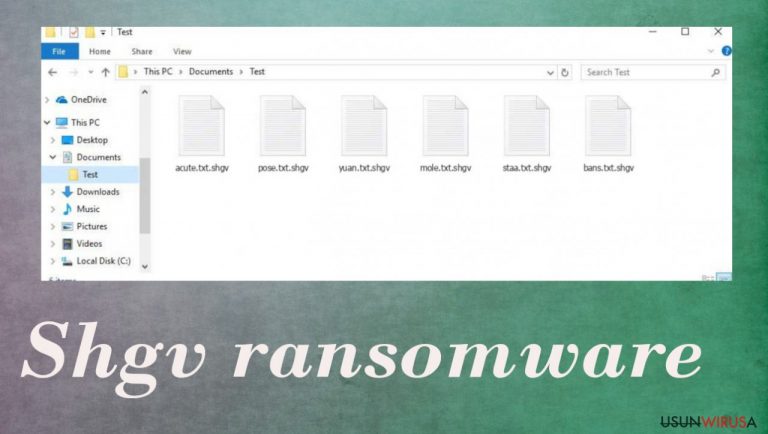
Wirus atakujący pliki, Shgv, to złośliwy program stworzony do szyfrowania wszystkich osobistych danych na komputerze, a następnie żądania okupu za ich przywrócenie. Zagrożeniu udaje się zainfekować komputer przy użyciu zainfekowanych plików. Po wejściu do systemu szyfruje wszystkie osobiste zdjęcia, wideo, dokumenty, archiwa i inne pliki, wykorzystując silny algorytm szyfrowania, który w trakcie tego procesu dodaje również rozszerzenie .shgv. Ofiary nie mają już dłużej dostępu do tych plików i potrzebują unikalnego klucza, który powinien pomóc w odszyfrowaniu. Taki konkretny klucz kosztuje 980 USD w Bitcoinach.
Po zakończeniu szyfrowania wirus Shgv umieszcza na komputerze żądanie okupu _readme.txt – są to instrukcje od cyberprzestępców. Wyjaśniają one ofiarom, co stało się z ich plikami i twierdzą, że jedyną metodą odzyskania danych jest zapłacenie okupu za narzędzie do ich odszyfrowania. Przestępcy zapewniają również e-maile do negocjacji: manager@mailtemp.ch, helprestoremanager@airmail.cc.
Kryptowirus należy do rodziny malware znanej jako ransomware Djvu, która jest aktywna od 2018 roku. Developerzy do dziś wypuszczają co tydzień nowe wersje. W notatce z żądaniem okupu cyberprzestępcy stojący za atakiem wyjaśniają, że jedynym sposobem na odzyskanie danych jest zapłacenie okupu w Bitcoinach.
UWAGA!
Nie martw się, możesz odzyskać wszystkie swoje pliki!
Wszystkie twoje pliki, takie jak zdjęcia, bazy danych, dokumenty i inne ważne pliki, zostały zaszyfrowane za pomocą najsilniejszego szyfrowania i unikalnego klucza.
Jedyną metodą przywrócenia plików jest zakupienie narzędzia do odszyfrowywania i unikalnego dla ciebie klucza.
To oprogramowanie odszyfruje wszystkie twoje zaszyfrowane pliki.
Jakie masz gwarancje?
Możesz wysłać jeden z zaszyfrowanych plików z twojego komputera, a my odszyfrujemy go za darmo.
Jednak za darmo możemy odszyfrować tylko 1 plik. Nie może on zawierać żadnych ważnych informacji.
Tu zobaczysz, jak działa narzędzie do odszyfrowywania:
hxxps://we.tl/t-pk3SGFlmek
Cena prywatnego klucza i oprogramowania do odszyfrowywania to 980 USD.
Możliwa jest zniżka -50%, jeśli skontaktujesz się z nami w ciągu pierwszych 72 godzin; wtedy cena będzie wynosić 490 USD.
Pamiętaj, że bez płatności nigdy nie odzyskasz swoich danych.
Jeśli nie otrzymasz od nas odpowiedzi w ciągu 6 godzin, sprawdź folder ''Spam''.
Choć to prawda, że aby odblokować pliki potrzebujesz unikalnego klucza deszyfrującego, eksperci radzą, by nie płacić okupu, ponieważ cyberprzestępcy mogą nie dotrzymać swojego słowa, co może prowadzić do strat finansowych. W niniejszym artykule wyjaśnimy jak pozbyć się malware i użyć alternatywnych metod odzyskiwania danych.
Ransomware Shgv to wirus, który atakuje komputery z systemem Windows wykorzystując różne metody infiltracji. Najpopularniejsza w tej rodzinie jest związana z pirackimi platformami i plikami ze złośliwym kodem. Ładunek tego ransomware może zostać wprowadzony, gdy załącznik wiadomości mailowej zostanie otwarty i pobrany na komputer. Eksperci i badacze zawsze zalecają trzymanie się z dala od takich platform.
Według twórców wirusa ofiary muszą skontaktować się z nimi i podać swój osobisty identyfikator, by uzyskać pomoc. Kiedy to zrobią, powinny otrzymać dalsze instrukcje odnośnie płatności w Bitcoinie. Niemniej jednak nie zalecamy kontaktowania się z atakującymi, ponieważ mogą oni nie przesłać wymaganego narzędzia deszyfrującego. Zamiast tego sprawdź alternatywne metody, które przedstawiamy poniżej.
|
Nazwa |
Ransomware Shgv |
|---|---|
|
Typ |
Ransomware, kryptowirus, wirus blokujący pliki |
|
Rodzina malware |
wirus STOP/ransomware Djvu |
|
Kwota okupu |
$490/$980 |
|
Rozszerzenie |
Pliki zakończone rozszerzeniem .shgv |
|
Żądanie okupu |
_readme.txt |
|
Kontakt |
manager@mailtemp.ch, helprestoremanager@airmail.cc |
|
Odzyskiwanie plików |
Jeśli nie masz do dyspozycji kopii zapasowych, przywrócenie danych jest niemalże niemożliwe . Niemniej jednak sugerujemy, abyś wypróbował alternatywne metody, które mogą pomóc ci w niektórych przypadkach – wymieniliśmy je poniżej |
|
Usuwanie malware |
Przeprowadź pełne skanowanie systemu za pomocą zaawansowanego oprogramowania zabezpieczającego, takiego jak SpyHunter 5Combo Cleaner, Malwarebytes |
|
Dystrybucja |
Pliki dodawane do e-maili ze spamem, pirackie pakiety oprogramowania, inne malware |
|
Naprawa systemu |
Malware może wprowadzić poważne zmiany w systemach Windows, powodując błędy, awarie, opóźnienia i inne problemy ze stabilnością już po jego usunięciu. Aby naprawić system operacyjny i uniknąć jego ponownej instalacji, zalecamy przeskanowanie go za pomocą narzędzia do naprawy, FortectIntego. |
Krok 1. Wypróbuj opcje odszyfrowywania
Shgv to rodzaj wirusa, który jest sklasyfikowany jako ransomware, ponieważ wykorzystuje różne procesy tylko w celu zażądania okupu. Te zagrożenia znane są z uzyskiwania dostępu do komputerów użytkowników bez pozwolenia i szyfrowania wszystkich znajdujących się na nich plików. W ten sposób stojący za atakiem cyberprzestępcy mogą zażądać zapłaty okupu w zamian za unikalny klucz. Główną kryptowalutą, na której zależy przestępcom, jest Bitcoin.
Malware szyfruje wszystkie pliki za pomocą potężnego algorytmu szyfrowana i dołącza do każdego z nich unikalne rozszerzenie. W ten sposób można określić nazwy tych wersji na liście, np. .yjqs, .mljx, .yqal, .hgsh. Po zakończeniu szyfrowania atakujący piszą swoją wiadomość i twierdzą, że są gotowi dostarczyć klucz deszyfrujący w zamian za określoną kwotę, która ma być zapłacona w Bitcoinach.
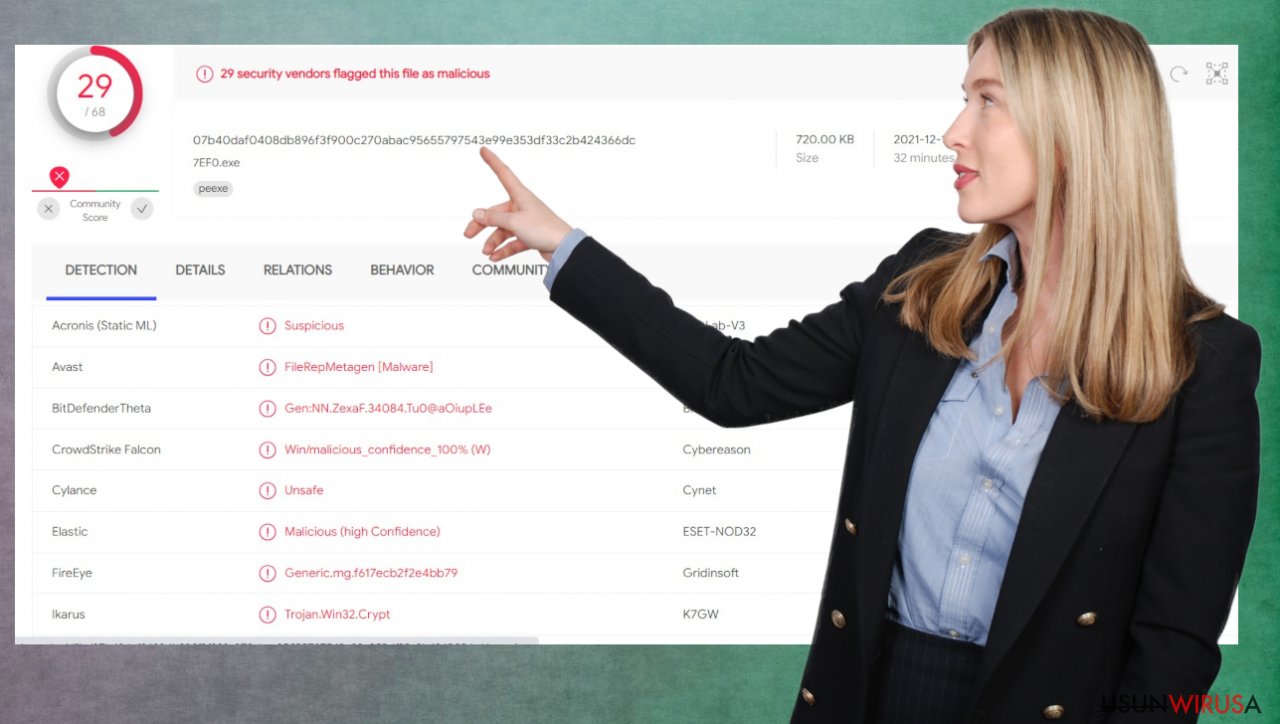
Inną opcją odszyfrowania byłoby oficjalne narzędzie zdolne do odblokowania tych plików. Niestety kilka lat temu tę rodzinę malware można było odszyfrować, ale te narzędzia nie są już używane, ponieważ procesy zostały ulepszone. Najnowsze warianty rzadko da się odszyfrować – wszystko zależy od identyfikatorów online i offline, które umożliwiają odszyfrowanie za pomocą jednego klucza ogólnego lub uniemożliwiają wszystkim ofiarom przywrócenie plików. W dalszym ciągu możesz jednak spróbować odszyfrować te pliki .shgv.
Jeśli twój komputer został zainfekowany jednym z wariantów Djvu, powinieneś spróbować użyć deszyfratora Emsisoft dla Djvu/STOP. Należy wspomnieć, że to narzędzie nie zadziała w każdym przypadku – działa tylko wtedy, gdy dane zostały zablokowane za pomocą identyfikatora offline z powodu nieudanej komunikacji malware ze zdalnymi serwerami.
Nawet jeśli twój przypadek spełnia ten warunek, któraś z ofiar musi zapłacić przestępcom, uzyskać klucz offline, a następnie udostępnić go badaczom bezpieczeństwa z Emsisoft. W rezultacie możesz nie być w stanie natychmiast przywrócić zaszyfrowanych plików. Dlatego jeśli deszyfrator twierdzi, że twoje dane zostały zablokowane za pomocą identyfikatora offline, ale obecnie nie mogą zostać przywrócone, powinieneś spróbować później. Przed kontynuowaniem musisz również przesłać na serwery firmy zestaw plików – jeden zaszyfrowany i jeden zdrowy.
-
Pobierz aplikację z oficjalnej strony Emsisoft.
-
Po naciśnięciu przycisku Pobierz na dole pojawi się małe okienko o nazwie decrypt_STOPDjvu.exe – kliknij je.
-
Jeśli pojawi się komunikat Kontrola konta użytkownika, wciśnij Tak.
-
Zaakceptuj Warunki licencji, wciskając Tak.

-
Gdy pojawi się Zastrzeżenie, wciśnij OK.
-
Narzędzie powinno automatycznie znaleźć foldery, których dotyczy problem, choć możesz to również zrobić ręcznie, wciskając na dole Dodaj folder.

-
Wciśnij Odszyfruj.

W tym miejscu możesz uzyskać trzy wyniki:
-
„Odszyfrowano!” pokaże się pod plikami, które udało się odszyfrować – można z nich znowu korzystać.
-
„Błąd: nie można odszyfrować pliku z identyfikatorem:” oznacza, że klucze dla tej wersji wirusa nie zostały jeszcze pobrane, więc powinieneś spróbować później.
-
„Ten identyfikator wydaje się być identyfikatorem online, odszyfrowanie jest niemożliwe” – nie możesz odszyfrować plików za pomocą tego narzędzia.
Krok 2. Usuń infekcję prawidłowo
Ransomware Shgv – infekcja komputerowa, która szyfruje wszystkie pliki osobiste za pomocą algorytmu szyfrowania klasy wojskowej. Jednak istnieje wiele innych problemów, które stwarza ten kryptowirus. Choć odszyfrowanie i odzyskanie plików może być możliwe, nie jest to jednoznaczne z usunięciem infekcji.
Usuwanie jest najskuteczniejsze, gdy wykorzysta się do tego odpowiednie narzędzia oparte na wykrywaniu, takie jak anty-malware . Programy antywirusowe, takie jak SpyHunter 5Combo Cleaner, mogą skutecznie przeskanować komputer i znaleźć wszystkie możliwe pliki malware. Złośliwe elementy powiązane z wirusem Shgv mogą zostać wykryte i usunięte za pomocą takich narzędzi, ale ani Malwarebytes ani żaden inny program antywirusowy nie jest w stanie naprawić tych plików systemowych lub odszyfrować zablokowanych danych. Nie myl ze sobą tych dwóch rzeczy.
Niemniej jednak musisz usunąć infekcję zanim zaczniesz robić cokolwiek innego. Druga runda szyfrowania jest możliwa, gdy wirus wciąż jest aktywny, a bez narzędzi anty-malware zagrożenie nie może zostać usunięte i powstrzymane. Ryzykujesz trwałym uszkodzeniem danych, jeśli pozwolisz zagrożeniu działać i nadal naprawiasz pliki za pomocą kopii. Nie pozwól, by wirus Shgv dalej uszkodził twój komputer.
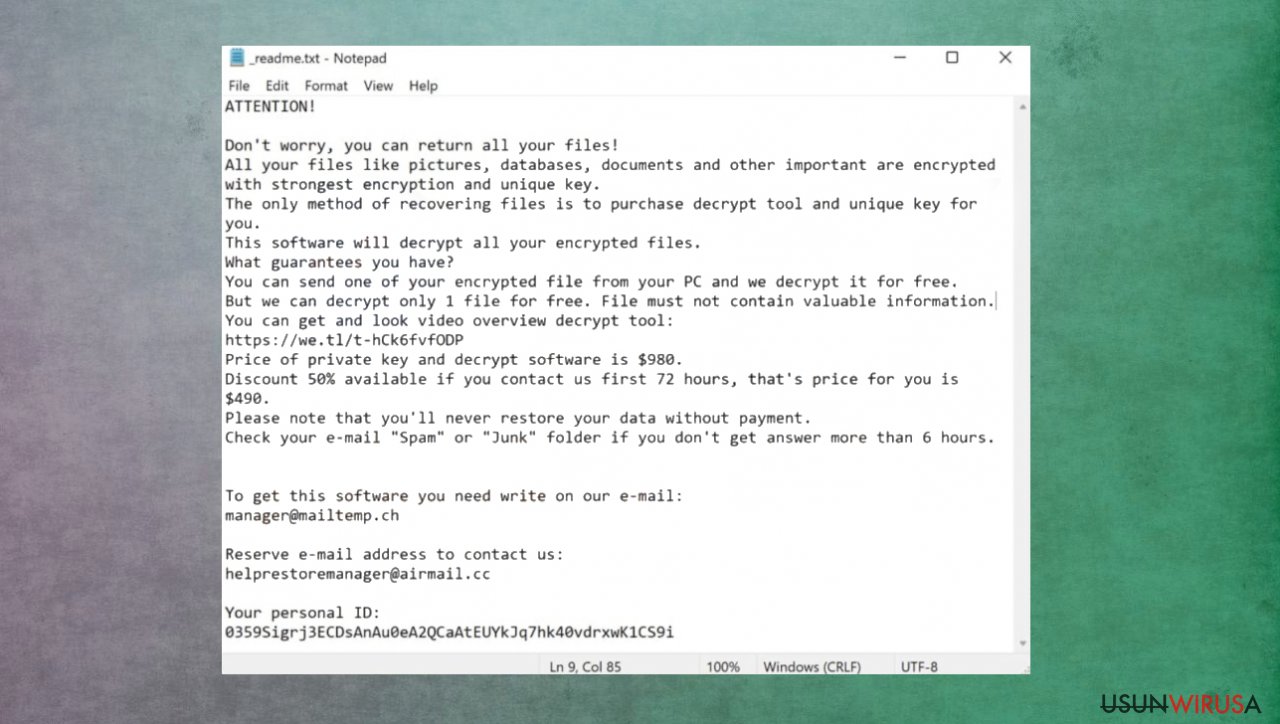
Gdy komputer zostanie zainfekowany malware, jego system jest zmieniany, by działać w inny sposób, np. infekcja może zmienić bazę danych rejestru Windows, uszkodzić uruchamianie i inne sekcje, usunąć lub uszkodzić pliki DLL, itd. Po uszkodzeniu pliku systemowego przez malware oprogramowanie antywirusowe nie jest w stanie nic z tym zrobić i zostawia pliki takimi, jakie są. W rezultacie użytkownicy mogą doświadczać problemów z wydajnością, stabilnością i użytecznością, aż do sytuacji, w której wymagana jest ponowne pełna instalacja systemu Windows.
Z tego względu gorąco polecamy zastosowane jedynej w swoim rodzaju, opatentowanej technologii naprawy FortectIntego. Może ona nie tylko naprawić uszkodzenia po infekcji wirusem, ale także usunie malware, które już włamało się do systemu, dzięki kilku wykorzystywanym przez program silnikom. Poza tym aplikacja może również naprawić różne problemy związane z systemem Windows, które nie są wynikiem infekcji malware, np. błędy niebieskiego ekranu, błędy rejestru, uszkodzone pliki DLL, itp.
-
Pobierz aplikację, klikając link powyżej
-
Kliknij ReimageRepair.exe

-
Jeśli pojawi się Kontrola konta użytkownika, wybierz Tak
-
Wciśnij Zainstaluj i poczekaj, aż program ukończy proces instalacji

-
Analiza twojego komputera rozpocznie się natychmiast

-
Po jej zakończeniu sprawdź wyniki – będą wymienione w Podsumowaniu
-
Możesz teraz kliknąć każdy z problemów i naprawić je manualnie
-
Jeśli widzisz wiele problemów, które wydają ci się trudne do naprawienia, zalecamy zakupienie licencji, by naprawić je automatycznie

Krok 3. Sprawdź ponownie, czy nie pozostały jakieś problemy
Sama myśl o ransomware może przerażać, ale są sposoby, by się chronić. Kiedy komputer zostaje zainfekowany ransomware, przestępcy często umieszczają na nim dodatkowe złośliwe oprogramowanie. To oznacza, że wirus Shgv może sprawiać, że inne zagrożenia pomagają w jego utrzymaniu się na komputerze i że musisz porządnie usunąć tę infekcję.
Usunięcie ransomware może być niestety trudne. Może to być spowodowane tym, że wirus zmienił twoje ustawienia lub programy w taki sposób, żebyś nie mógł już dłużej używać funkcji bezpieczeństwa związanych z narzędziami anty-malware, takich jak firewall. Możesz użyć SpyHunter 5Combo Cleaner lub Malwarebytes, by prawidłowo usunąć wirusa Shgv i dwukrotnie sprawdzić, czy aby nie ma już zainfekowanych elementów, żeby mieć pewność, że komputer jest wolny od wirusów.
Stosując również FortectIntego, nie będziesz musiał martwić się o przyszłe problemy z komputerem, ponieważ większość z nich można szybko naprawić wykonując pełne skanowanie systemu w dowolnym momencie. Co najważniejsze, możesz uniknąć żmudnego procesu ponownej instalacji systemu Windows, gdy coś pójdzie nie tak z tego czy innego powodu.
Instrukcja ręcznego usuwania wirusa Shgv
Ransomware: ważne kroki, które należy podjąć przed rozpoczęciem usuwania Shgv
Szyfrowanie plików i infekcja ransomware to dwa niezależne procesy (chociaż ten drugi nie byłby możliwy bez tego pierwszego). Ważne jednak, by zrozumieć, że malware dokonuje różnych zmian w systemie operacyjnym Windows, zmieniając zasadniczo sposób jego działania.
WAŻNE dla osób bez kopii zapasowych! →
Jeśli spróbujesz natychmiast skorzystać z oprogramowania zabezpieczającego lub oprogramowania do odzyskiwania, możesz trwale uszkodzić swoje pliki i nawet działający deszyfrator nie będzie w stanie ich uratować.
Zanim przejdziesz do poniższych instrukcji usuwania, powinieneś skopiować zaszyfrowane pliki Shgv ransomware na osobny nośnik, taki jak pamięć USB lub SSD, a następnie odłączyć go od komputera. Zaszyfrowane dane nie przechowują żadnego złośliwego kodu, więc można bezpiecznie przenieść je na inne urządzenia.
Poniższe instrukcje mogą początkowo przytłaczać i wyglądać na skomplikowane, ale nie jest trudno je zrozumieć o ile tylko będziesz wykonywać kroki w odpowiedniej kolejności. Ten kompleksowy, darmowy przewodnik pomoże ci właściwie poradzić sobie z usunięciem malware i z procesem odzyskiwania plików.
Jeżeli masz jakieś pytania, uwagi lub problemy z poniższymi instrukcjami, skontaktuj się z nami poprzez sekcję Ask Us.
WAŻNE! →
Przed rozpoczęciem procesu odzyskiwania danych konieczne jest całkowite wyeliminowanie infekcji malware. W przeciwnym razie ransomware może ponownie szyfrować pliki odzyskiwane z kopii zapasowych.
Ransomware: przywróć swoje pliki korzystając z oprogramowania do odzyskiwania
W związku z tym, że wielu użytkowników nie przygotowuje odpowiednich kopii zapasowych danych zanim zostaną zaatakowani przez ransomware, często mogą oni utracić dostęp do swoich plików na stałe. Płacenie przestępcom także jest bardzo ryzykowne, ponieważ mogą oni nie dotrzymać obietnic i nigdy nie przesłać wymaganego narzędzia deszyfrującego.
Choć może to brzmieć strasznie, to nie wszystko stracone – oprogramowanie do odzyskiwana danych może być w stanie pomóc w niektórych sytuacjach (w dużej mierze zależy to od wykorzystanego algorytmu szyfrowania, tego czy ransomware udało się ukończyć zaprogramowane działania, itp.). W związku z tym, że istnieją tysiące różnych odmian ransomware, nie można od razu stwierdzić czy oprogramowanie innych firm w twoim przypadku zadziała.
Dlatego sugerujemy wypróbować je niezależnie od tego, które ransomware zaatakowało twój komputer. Zanim zaczniesz, istnieje kilka wskazówek ważnych podczas radzenia sobie z taką sytuacją:
- W związku z tym, że zaszyfrowane dane na twoim komputerze mogą zostać trwale uszkodzone przez oprogramowanie zabezpieczające lub do odzyskiwania danych, powinieneś najpierw wykonać ich kopie zapasowe – użyj dysku USB lub innej pamięci.
- Próbuj przywrócić swoje pliki z wykorzystaniem tej metody tylko po wykonaniu skanu za pomocą oprogramowania antywirusowego.
Zainstaluj oprogramowanie do odzyskiwania danych
- Pobierz Data Recovery Pro.
- Kliknij dwukrotnie na instalator, by go uruchomić.

- Podążaj za wskazówkami na ekranie, by zainstalować oprogramowanie.
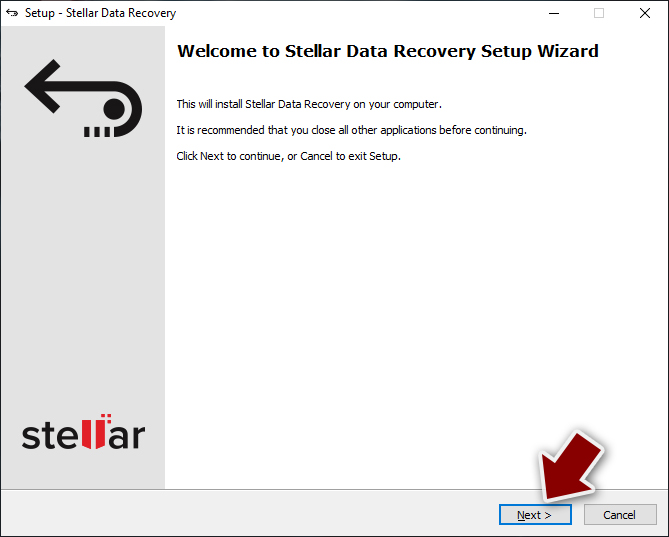
- Gdy tylko wciśniesz Zakończ, możesz używać aplikacji.
- Wybierz Wszystko lub zaznacz poszczególne foldery, z których chcesz odzyskać pliki.
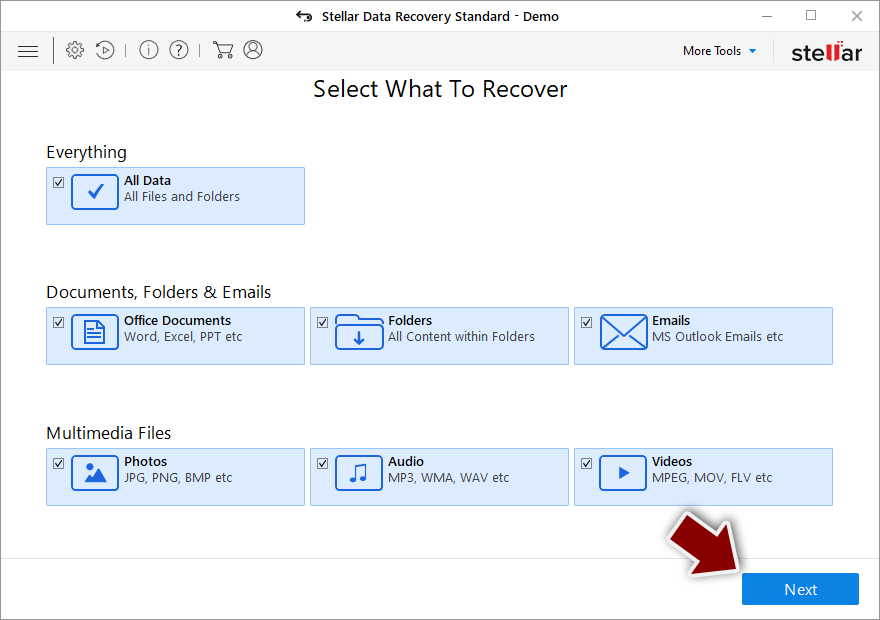
- Wciśnij Dalej.
- Na dole, włącz Głębokie skanowanie i wybierz, które Dyski chcesz przeskanować.
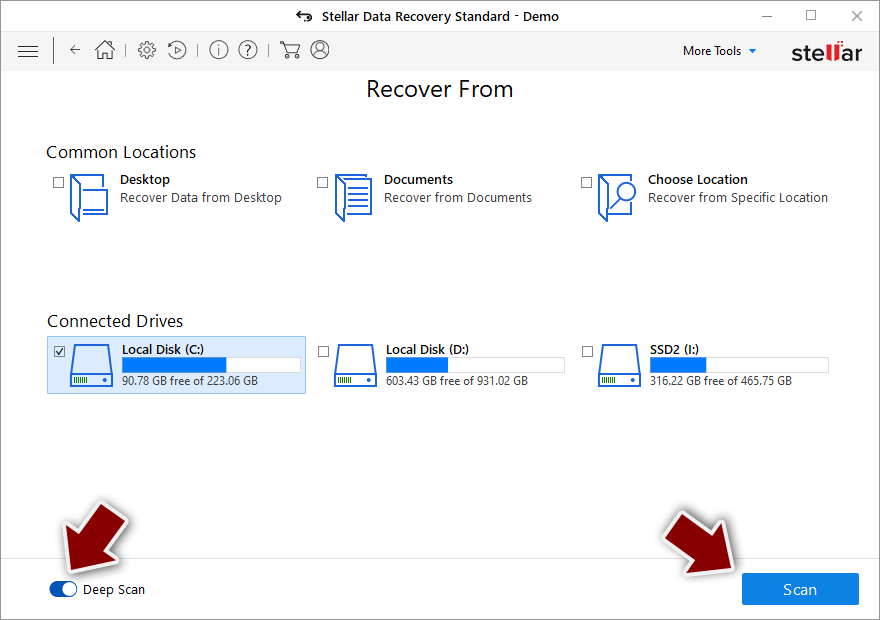
- Wciśnij Skanuj i poczekaj na ukończenie.
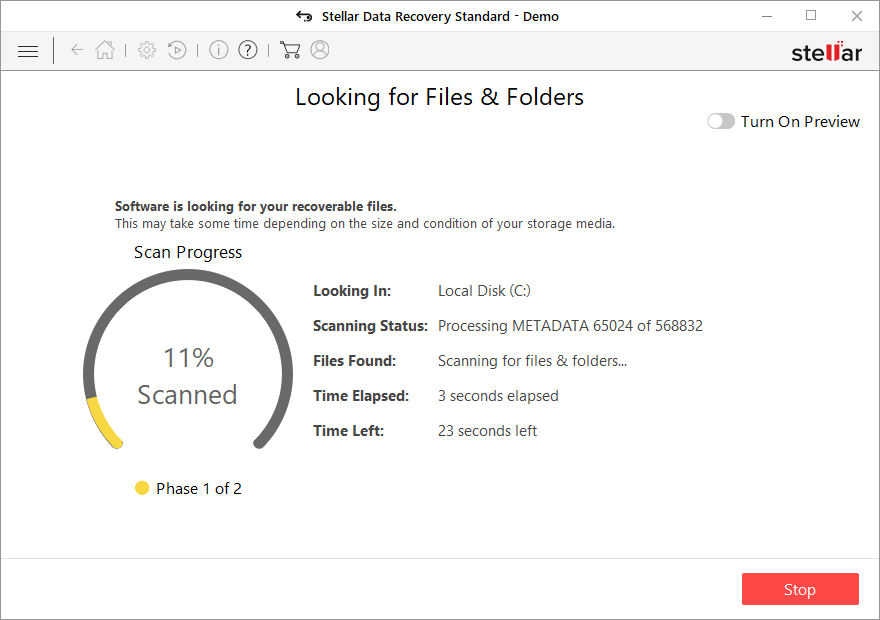
- Teraz możesz wybrać które pliki/foldery odzyskać – nie zapominaj, że masz także możliwość wyszukiwania po nazwie pliku!
- Wciśnij Odzyskaj, by przywrócić swoje pliki.
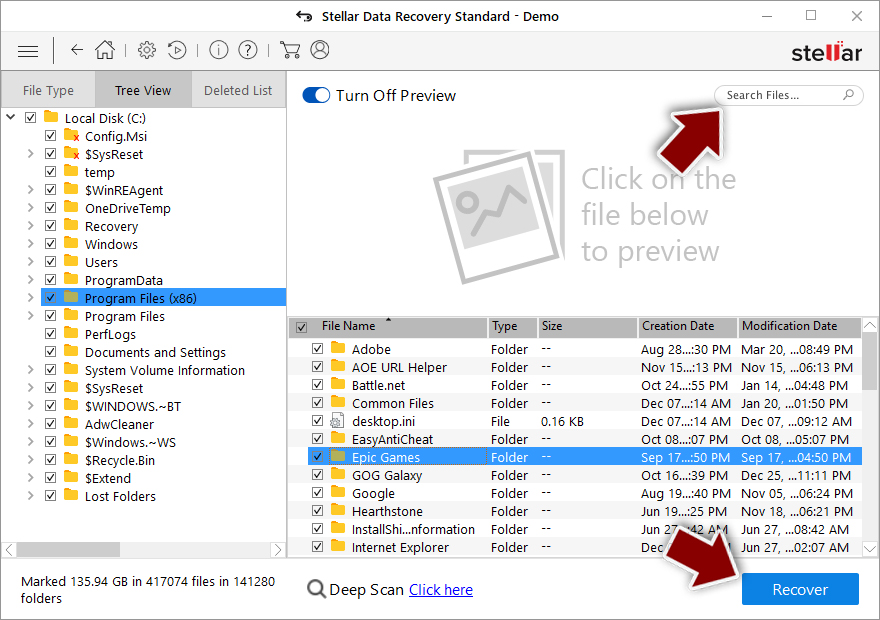
Ransomware: ręczne usuwanie ransomware w Trybie awaryjnym
Ważne! →
Przewodnik ręcznego usuwania może być zbyt skomplikowany dla zwykłych użytkowników komputerów. Przeprowadzenie go w sposób prawidłowy wymaga zaawansowanej wiedzy z zakresu informatyki (jeśli ważne pliki systemowe zostaną usunięte lub uszkodzone, może to skutkować uszkodzeniem całego systemu Windows) i może zająć wiele godzin. Dlatego też zdecydowanie zalecamy skorzystanie z automatycznej metody przedstawionej wyżej.
Krok 1. Przejdź do trybu awaryjnego z obsługą sieci
Ręczne usuwanie malware powinno być wykonywane w Trybie awaryjnym.
Windows 7 / Vista / XP
- Kliknij Start > Zamknij > Uruchom ponownie > OK.
- Kiedy twój komputer stanie się aktywny, zacznij naciskać przycisk F8 (jeśli to nie zadziała, spróbuj F2, F12, Del, itp. – wszystko zależy od modelu płyty głównej) wiele razy, aż zobaczysz okno Zaawansowane opcje rozruchu.
- Wybierz z listy opcję Tryb awaryjny z obsługą sieci.

Windows 10 / Windows 8
- Kliknij prawym przyciskiem myszy przycisk Start i wybierz Ustawienia.

- Przewiń w dół i wybierz Aktualizacja i zabezpieczenia.

- Wybierz Odzyskiwanie po lewej stronie okna.
- Teraz przewiń w dół i znajdź sekcję Zaawansowane uruchamianie.
- Kliknij Uruchom ponownie teraz.

- Wybierz Rozwiązywanie problemów.

- Idź do Zaawansowanych opcji.

- Wybierz Ustawienia uruchamiania.

- Naciśnij Uruchom ponownie.
- teraz wciśnij 5 lub kliknij 5) Włącz tryb awaryjny z obsługą sieci.

Krok 2. Zamknij podejrzane procesy
Menedżer zadań systemu Windows to przydatne narzędzie, które wyświetla wszystkie procesy działające w tle. Jeśli malware uruchomiło proces, to musisz go zamknąć:
- Wciśnij Ctrl + Shift + Esc na klawiaturze, by otworzyć Menedżera zadań.
- Kliknij Więcej szczegółów.

- Przewiń w dół do sekcji Procesy w tle i wyszukaj wszystko, co wygląda podejrzanie.
- Kliknij prawym przyciskiem myszy i wybierz Otwórz lokalizację pliku.

- Wróć do procesu, kliknij na niego prawym przyciskiem myszy i wybierz Zakończ proces.

- Usuń zawartość złośliwego folderu.
Krok 3. Sprawdź Uruchamianie
- Wciśnij Ctrl + Shift + Esc na klawiaturze, by otworzyć Menedżera zadań systemu Windows.
- Idź do karty Uruchamianie.
- Kliknij prawym przyciskiem myszy na podejrzany program i wybierz Wyłącz.

Krok 4. Usuń pliki wirusów
Pliki powiązane z malware można znaleźć w różnych miejscach na komputerze. Oto instrukcje, które pomogą ci je znaleźć:
- Wpisz Czyszczenie dysku w wyszukiwarce Windows i naciśnij Enter.

- Wybierz dysk, który chcesz wyczyścić (C: to domyślny dysk główny i prawdopodobnie jest on tym, który zawiera złośliwe pliki).
- Przewiń w dół przez listę Pliki do usunięcia i wybierz następujące:
Tymczasowe pliki internetowe
Pliki do pobrania
Kosz
Pliki tymczasowe - Wybierz Wyczyść pliki systemowe.

- Możesz także poszukać innych złośliwych plików ukrytych w następujących folderach (wpisz te wpisy w wyszukiwaniu Windows i wciśnij Enter):
%AppData%
%LocalAppData%
%ProgramData%
%WinDir%
Po zakończeniu, uruchom ponownie komputer w normalnym trybie.
Na końcu powinienes dodatkowo pomyśleć o ochronie swojego komputera przed oprogramowaniem ransomware. Aby chronić swój komputer przed Shgv i innym szkodliwym oprogramowaniem polecamy skorzystanie ze sprawdzonego oprogramowania antyszpiegującego takiego jak FortectIntego, SpyHunter 5Combo Cleaner lub Malwarebytes
Polecane dla ciebie:
Nie pozwól, by rząd cię szpiegował
Rząd ma wiele problemów w związku ze śledzeniem danych użytkowników i szpiegowaniem obywateli, więc powinieneś mieć to na uwadze i dowiedzieć się więcej na temat podejrzanych praktyk gromadzenia informacji. Uniknij niechcianego śledzenia lub szpiegowania cię przez rząd, stając się całkowicie anonimowym w Internecie.
Możesz wybrać różne lokalizacje, gdy jesteś online i uzyskać dostęp do dowolnych materiałów bez szczególnych ograniczeń dotyczących treści. Korzystając z Private Internet Access VPN, możesz z łatwością cieszyć się połączeniem internetowym bez żadnego ryzyka bycia zhakowanym.
Kontroluj informacje, do których dostęp może uzyskać rząd i dowolna inna niepożądana strona i surfuj po Internecie unikając bycia szpiegowanym. Nawet jeśli nie bierzesz udziału w nielegalnych działaniach lub gdy ufasz swojej selekcji usług i platform, zachowaj podejrzliwość dla swojego własnego bezpieczeństwa i podejmij środki ostrożności, korzystając z usługi VPN.
Kopie zapasowe plików do późniejszego wykorzystania w przypadku ataku malware
Problemy z oprogramowaniem spowodowane przez malware lub bezpośrednia utrata danych w wyniku ich zaszyfrowania może prowadzić do problemów z twoim urządzeniem lub do jego trwałego uszkodzenia. Kiedy posiadasz odpowiednie, aktualne kopie zapasowe, możesz z łatwością odzyskać dane po takim incydencie i wrócić do pracy.
Bardzo ważne jest, aby aktualizować kopie zapasowe po wszelkich zmianach na urządzeniu, byś mógł powrócić do tego nad czym aktualnie pracowałeś, gdy malware wprowadziło jakieś zmiany lub gdy problemy z urządzeniem spowodowały uszkodzenie danych lub wpłynęły negatywnie na wydajność.
Posiadając poprzednią wersję każdego ważnego dokumentu lub projektu, możesz oszczędzić sobie frustracji i załamania. Jest to przydatne, gdy niespodziewanie pojawi się malware. W celu przywrócenia systemu, skorzystaj z Data Recovery Pro.
